笔记本电脑无线功能怎么开启 怎么打开笔记本的无线功能
更新时间:2023-03-21 10:06:03作者:jiang
现在的笔记本电脑上都是有无线功能的,但是在新买来的电脑上是默认关闭的,我们要连接无线时是要开启的,但是有一些用户不知道怎么打开,那么怎么打开笔记本的无线功能呢,下面小编给大家分享打开笔记本无线功能的方法。
解决方法:
1、打开我们的笔记本电脑,点击左下角的开始按键,选择“控制面板”。
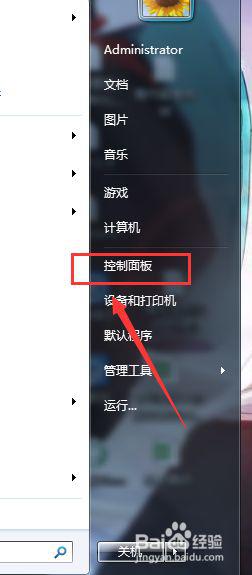
2、打开控制面板后,选择右上角的“搜索控制面板”输入框。
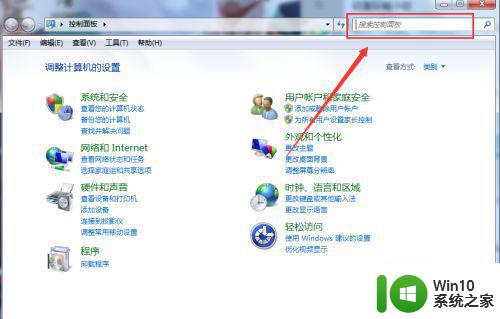
3、在右上角输入“移动中心”后回车,点击进入Windows 移动中心。
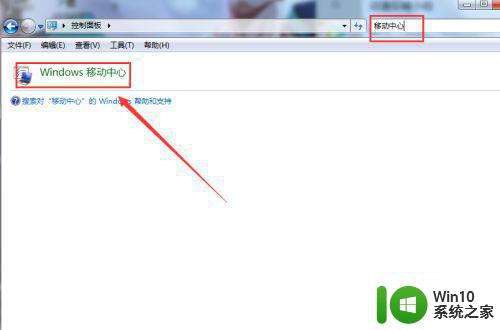
4、在移动中心我们可以看到“无线网络”一项,点击开启即可。
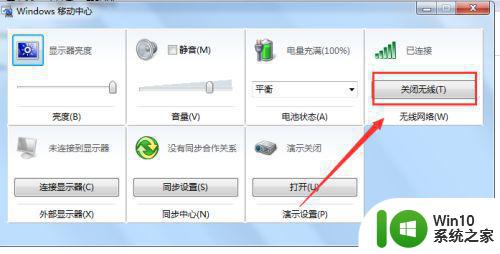
以上就是打开笔记本无线功能的方法,有想开启无线功能的,可以按上面的方法来进行开启。
笔记本电脑无线功能怎么开启 怎么打开笔记本的无线功能相关教程
- w8笔记本FN+F5不能打开无线怎么修复 w8笔记本FN F5无线功能无法打开怎么解决
- 苹果笔记本怎么插网线上网 苹果笔记本有无线网功能吗
- 笔记本电脑突然无线功能消失如何修复 笔记本wifi功能消失了怎么回事
- 笔记本电脑咋连无线网 笔记本电脑怎么连接无线网wifi
- 笔记本电脑无线连接不能用如何修复 笔记本电脑无线连接不可用怎么办
- 笔记本上面的f1到f12如何开启 怎样打开笔记本电脑的F1到F12功能键
- 笔记本Fn键功能汇总 笔记本Fn键怎么设置功能
- 笔记本怎么连无线鼠标 笔记本连接无线鼠标方法
- 联想笔记本的无线网络开关在哪里 笔记本电脑无线网络开关在哪里
- 电脑无线网开启是按哪个键 如何打开笔记本电脑的无线网卡开关
- 笔记本找不到无线网怎么办?解决笔记本找不到无线网的方法 笔记本连接不上Wi-Fi怎么处理
- 笔记本电脑蓝牙怎么开启 笔记本电脑蓝牙在哪里打开
- 电脑任务栏不显示已打开的窗口怎么解决 电脑任务栏无法显示已经打开的窗口怎么办
- 开机提示Reboot and Select proper Boot device怎么解决 电脑开机提示Reboot and Select proper Boot device怎么解决
- 为什么视频文件复制到另一个u盘不能播放 视频文件复制到另一个U盘后无法播放的原因
- 闪迪酷捷CZ51加密U盘(16G)评测 闪迪酷捷CZ51加密U盘性能如何
电脑教程推荐
- 1 电脑任务栏不显示已打开的窗口怎么解决 电脑任务栏无法显示已经打开的窗口怎么办
- 2 闪迪酷捷CZ51加密U盘(16G)评测 闪迪酷捷CZ51加密U盘性能如何
- 3 共享打印机每次都要输入密码怎么取消 如何取消共享打印机每次输入密码
- 4 无法停止通用卷设备的7大解决方法 通用卷设备停止故障解决方法
- 5 win8系统对开始屏幕的应用进行重命名的方法 Win8系统如何修改开始屏幕应用的名称
- 6 u盘怎么提高性能?u盘提高性能的小技巧 U盘性能优化方法
- 7 u盘无法停止通用卷设备怎么办?解决无法正常删除u盘的几种方法 U盘无法弹出怎么办
- 8 W8系统磁盘无法重命名怎么解决 W8系统磁盘无法重命名出现错误提示怎么办
- 9 u盘如何重新启动自动播放功能 U盘怎么设置自动播放功能
- 10 ghostxp文件不复制太深的路径怎么解决 ghostxp文件复制路径过深如何处理
win10系统推荐
- 1 系统之家ghost win10 32位专业硬盘版下载v2023.03
- 2 深度技术ghost win10 64位官方破解版v2023.03
- 3 雨林木风ghost win10教育版32位下载v2023.03
- 4 宏碁笔记本ghost win10 64位旗舰免激活版v2023.02
- 5 电脑公司ghost win10 32位旗舰精简版v2023.02
- 6 雨林木风ghost w10企业家庭版32系统下载v2023.02
- 7 雨林木风ghostwin1032位免激活专业版
- 8 游戏专用win10 64位智能版
- 9 深度技术ghost win10稳定精简版32位下载v2023.02
- 10 风林火山Ghost Win10 X64 RS2装机专业版